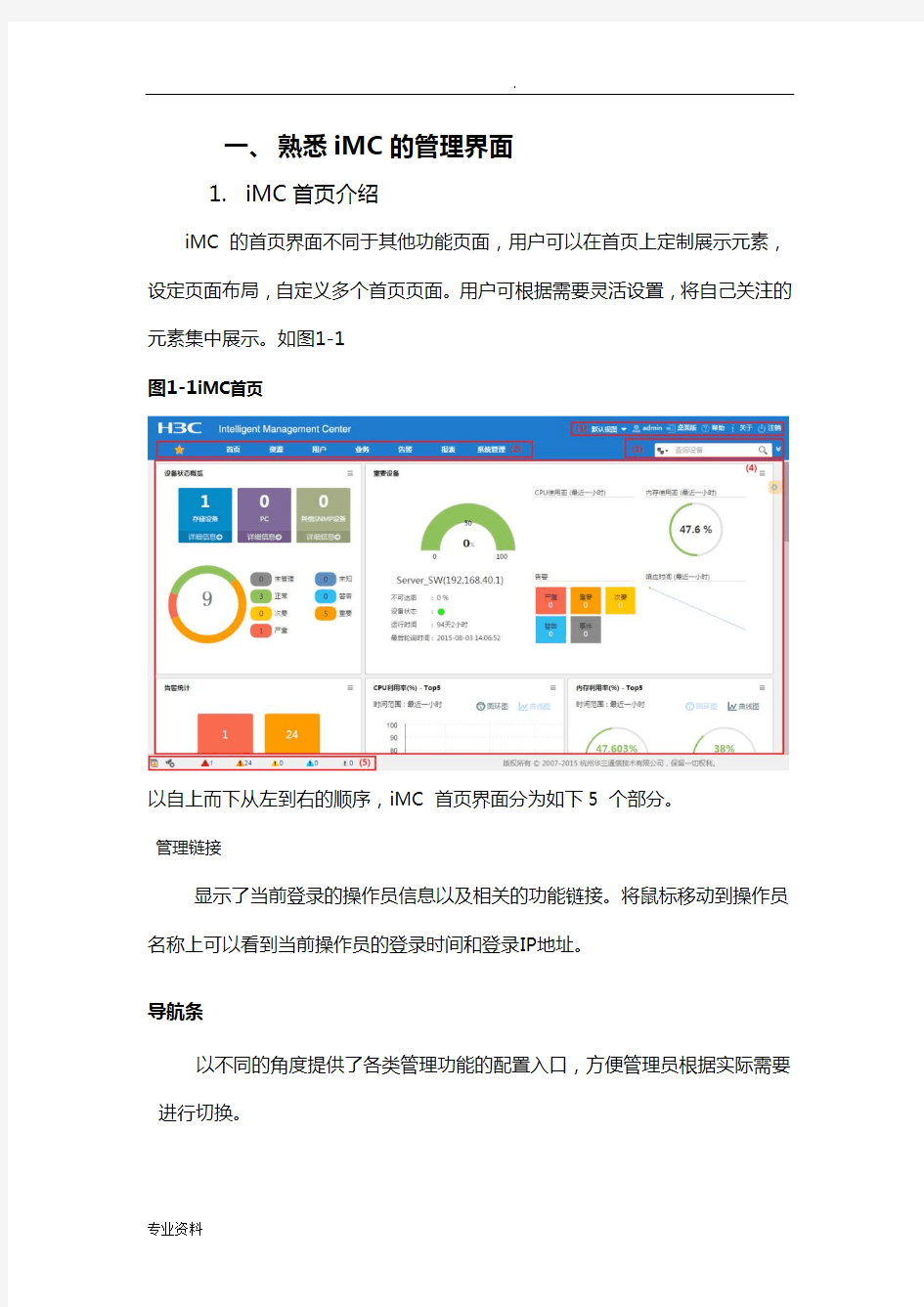
智能管理平台操作手册
- 格式:doc
- 大小:1.86 MB
- 文档页数:27
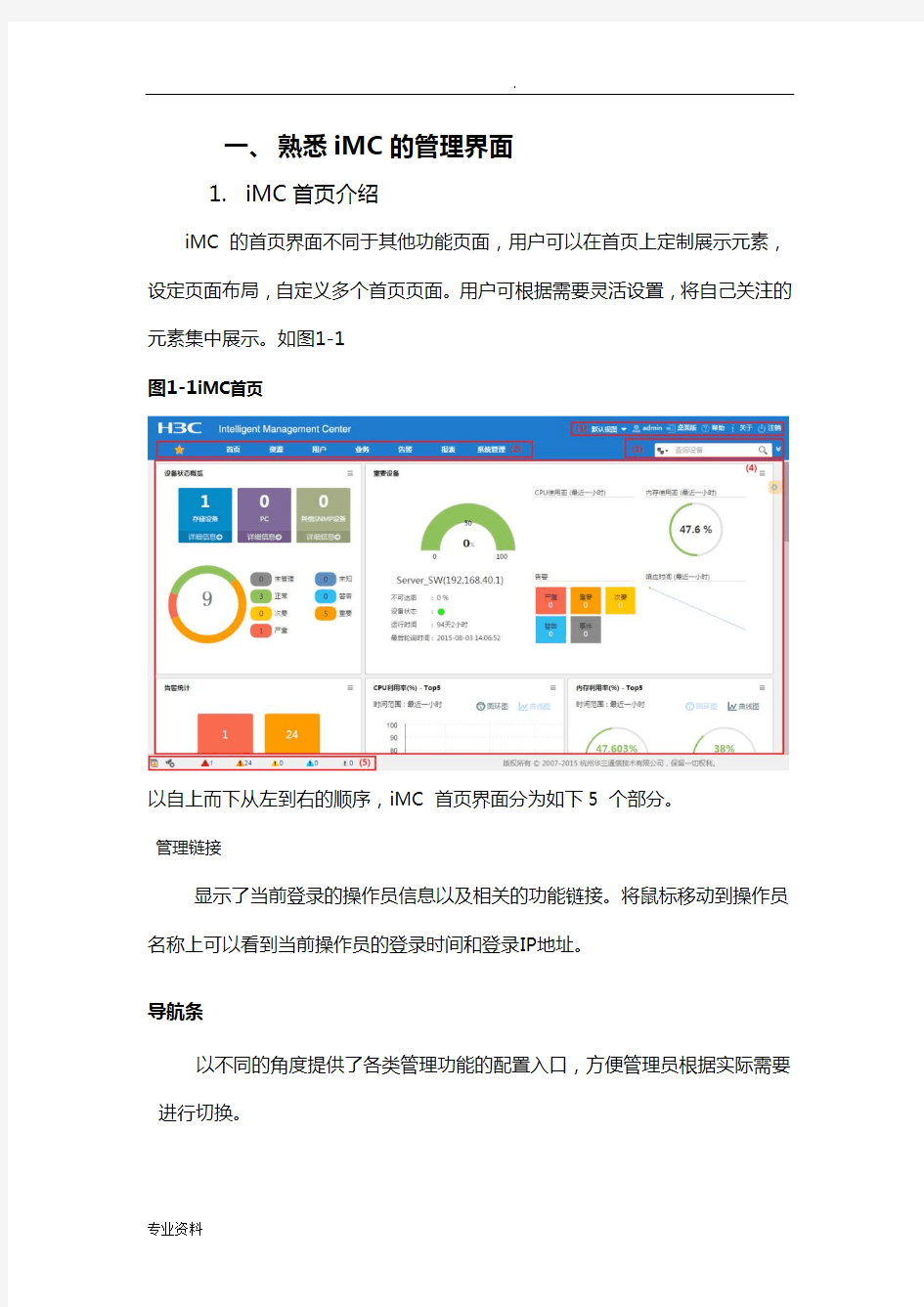
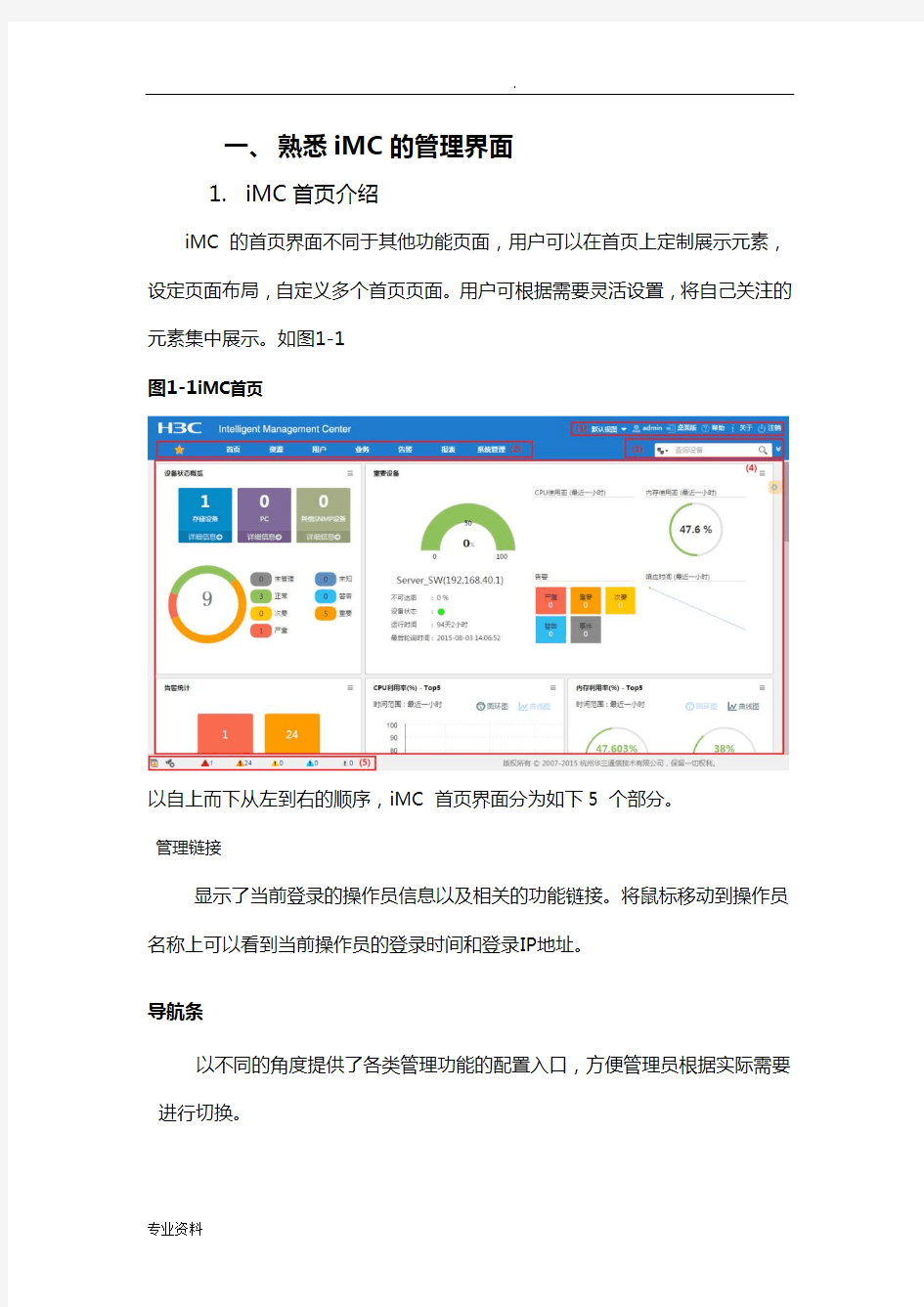
一、熟悉iMC的管理界面
1.iMC首页介绍
iMC 的首页界面不同于其他功能页面,用户可以在首页上定制展示元素,设定页面布局,自定义多个首页页面。用户可根据需要灵活设置,将自己关注的元素集中展示。如图1-1
图1-1iMC首页
以自上而下从左到右的顺序,iMC 首页界面分为如下5 个部分。
管理链接
显示了当前登录的操作员信息以及相关的功能链接。将鼠标移动到操作员名称上可以看到当前操作员的登录时间和登录IP地址。
导航条
以不同的角度提供了各类管理功能的配置入口,方便管理员根据实际需要进行切换。
搜索栏
实现了对用户、设备、接口的搜索,同时支持多条件查询的高级搜索功能缺省主页
操作员登录iMC后的缺省首页(Welcome)。iMC允许操作员定制多个首页,并将其中一个指定为缺省首页。同时,iMC还提供了多种展示元素,操作员可以根据实际需要在首页上定制不同的展示元素。
告警统计控件
用于对iMC中的告警信息进行统计,并且可以根据告警的等级进行语音提示。
2.iMC功能页界面
iMC功能页界面如图1-2所示,除首页外,其他功能页的界面相同,这里仅以资源功能页为例,管理链接、功能页签和搜索栏与首页界面相同,这里不再介绍。
图1-2 功能页界面
功能页界面不同于首页的地方,以从左到右的顺序,分为如下两个部分。表1-1功能页界面
从图1-2中我们可以看到如下信息:
•自定义视图、设备视图的图标颜色与视图中严重级别最高的设备图标颜色一致;
•设备视图快照下按照类别列出了网络中各类设备的数量以及设备当前的最高告警级别;
•存在故障的设备列表列出了处于不同告警级别的设备,并根据严重程度进行排列,仅在存在故障设备时才显示;
•性能监控区域列出了多种用户关心的性能指标。界面中的视图、设备类型图标
均为链接,点击后在操作区中将显示其中包含的设备信息列表。
3.页签下拉菜单
iMC的功能页签提供了方便的下拉菜单,如图1-3所示。
图1-3 页签下拉菜单
页签下拉菜单使管理员可以迅速定位到自己需要的功能,这里以业务页签为例。将鼠标指针移动至业务功能页签,页签下拉菜单会自动弹出,选择自己需要的菜单功能,单击菜单链接,即可导航至对应的功能页面。
4.导航树浮出菜单
iMC导航树提供了浮出菜单,如图1-4 所示。
图1-4 导航树浮出菜单
浮出菜单可以将操作链接的子链接显示在浮出菜单中,方便管理员迅速定位和展开功能链接。在左导航树中将鼠标移至菜单右侧的>>>上,浮出菜单会自动弹出,点击菜单链接,即可导航至对应的功能页面。
二、首次登录后要做什么?
1.添加设备
作为网络业务的承载者,网络设备是整个网络的“骨骼”,因此网络管理首先从向系统添加被管理设备开始。操作员登录iMC后,在页签下拉菜单中选择“资源> 自动发现”菜单项,进入自动发现简易模式页面,如图2-1 所示。
图1-5自动发现简易模式页面
只需要输入网段起始IP 和结束IP(可以输入一组或多组),即可查找到该网段内的设备。
同时iMC还为用户提供了多种自动发现方式,点击“切换到高级模式”链接,进入自动发现高级模式页面,如图2-2所示。
图2-2自动发现高级模式页面
不同的自动发现方式有其特点和适用场合,请参照表2-1进行选择。表2-1自动发现模式
操作员首次登录iMC时,iMC会自动引导操作员使用自动发现来向iMC中增加设备。除自动发现外,iMC也提供了手动增加设备的功能,两种增加设备的方法适用于不同的情况,请参见表2-2进行选择。
表2-2设备添加方式
2.收藏夹功能
操作员可以将自己经常访问的iMC 页面加入收藏夹,然后通过收藏夹快速访问自己需要访问的页面。
1). 将页面加入收藏夹
将页面加入收藏夹的操作如图2-3所示,点击关注页面右上角的“加入收藏”链接,确认后将页面加入收藏夹。
图2-3加入收藏夹
2). 访问收藏夹
如图2-4所示,在导航条中选择“(快捷)> 我的收藏”,查看所有收藏的页面链接。
图2-4访问收藏夹
3.业务操作流导航
一些业务组件提供配置向导图,用户可以参照导航完成全套业务的部署,方便用户使用,如图2-5所示。
图2-5 ACL 业务配置向导图
三、iMC中的资源管理
iMC 中的资源是指网络资源,包括设备、接口、链路、虚拟网络等,网络资源的正常运行是用户和业务正常使用的前提。本章主要介绍iMC 对网络资源的管理。
1.iMC资源管理概述
在导航条中点击“资源”页签,页面的左导航树如图3-1 所示。
图3-1导航树视图
由上图可以看出,导航树中的功能节点分为如下六类:
• 视图管理:提供了拓扑和视图的入口,操作员可以根据拓扑或视图等功能快速定位需要操作的资源;
• 资源管理:主要用来增加设备,同时还提供了批量配置设备相关参数的功能;•终端准入管理:用来对接入网络的终端进行统一的管理和监控;
• 网络资产:用来对网络中的各类资产,如交换机、板卡、电源模块等进行管理;• 虚拟资源管理:用来对虚拟设备组成的网络进行管理,提供了虚拟网络视图和虚拟网络拓扑的入口;
• CMDB 管理:CMDB 管理主要有配置项检索、预置配置项类型、统计视图、系统管理等特性,以方便用户对各个配置项进行相关的功能管理;
• 性能管理:提供了设备性能的全局浏览、设置等功能入口。
2.使用拓扑管理网络
1). 查看网络拓扑
iMC同时支持HTML5 拓扑和Applet拓扑,两种拓扑的区别在于HTML5 拓扑只需浏览器支持即可打开,Applet拓扑需要安装插件。这里以HTML5 拓扑为例,单击[网络拓扑]菜单项,系统将在新窗口中打开网络拓扑图。
如图3-2 所示,网络拓扑窗口默认打开自定义拓扑,用户可以双击图标,网络拓扑窗口将在新选项卡中打开自定义视图。
图3-2 查看自定义拓扑
2). 在拓扑图中进行设备定位
单击导航树中的[设备视图]菜单项,打开设备视图,如图3-3所示。
图3-3 路由器设备视图